【7】App Store Connect での必要事項の入力
(4)アプリの基本情報
残りの入力項目を埋めていきます。今回はアプリの基本情報に関することから。
App Store Connect>マイApp>(今回作ったアプリ)をクリックして出てくるページから設定していきます。
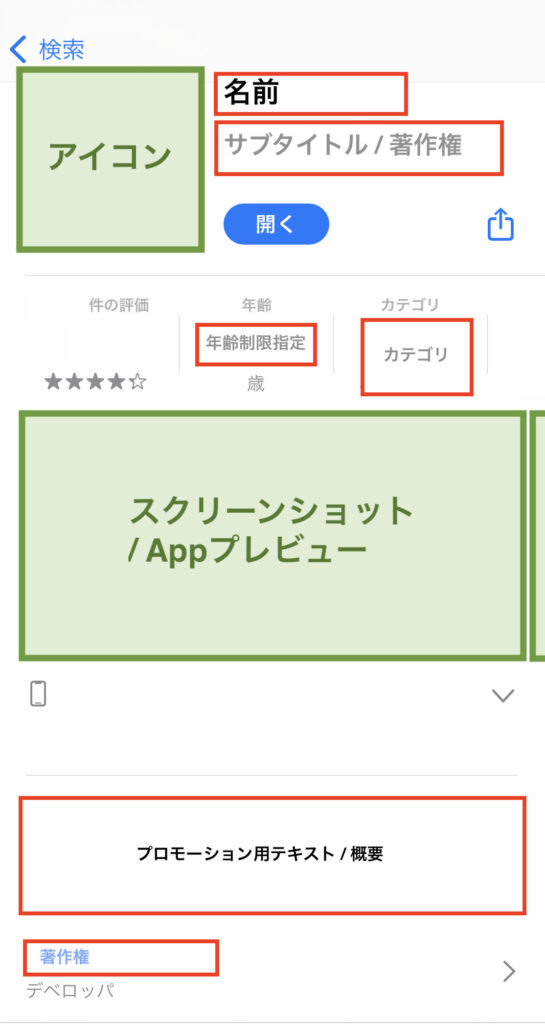
各項目はApp Storeの画面でこのような場所に表示されます。
アプリ名・サブタイトル
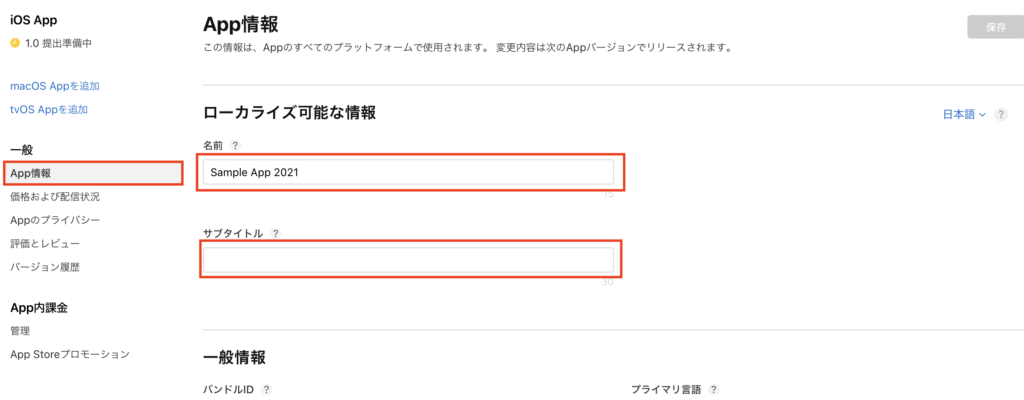
App StoreやTest Flightで表示されるアプリ名とサブタイトルを設定します。
左メニュー「一般」の「App情報」をクリックすると写真のような欄が表示されるのでそれぞれ入力します。
プロモーション用テキスト・概要・キーワード
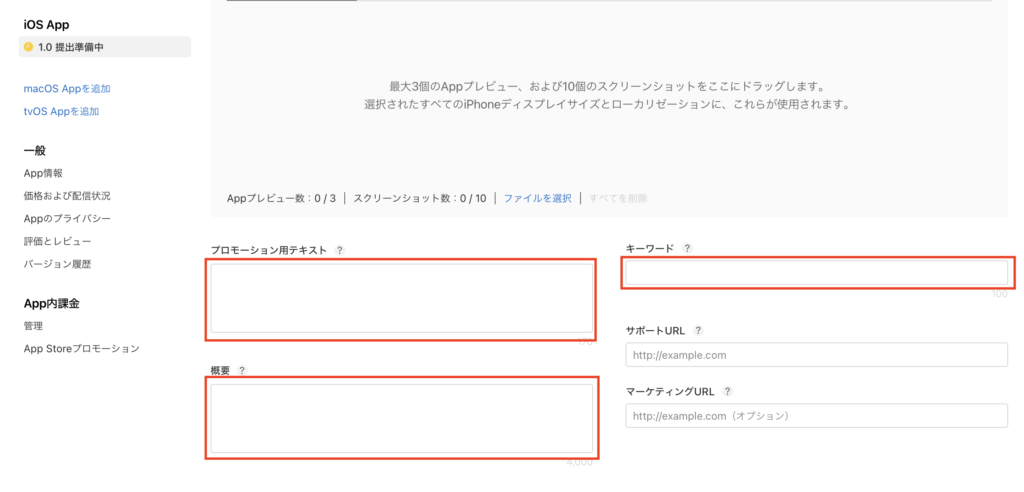
「iOS App」 > 「1.0提出準備中」のところをクリックすると、スクリーンショット登録欄の下に出てきます。それぞれ入力しましょう。
プロモーション用テキスト(任意)
イベントのお知らせやアプリの変更点など、リリース後に審査なく自由に書き換えることができる欄です。必要なければ書かずに提出してもOKです。
また、プロモーション用テキストは概要の上に表示されます。表示スペースからはみ出た分は「さらに表示」を押さないと見えません。特に読んでほしい情報は最初に書くことをおすすめします。
概要(必須)
このアプリがどんなアプリなのか、どんな機能や操作があるのか、などをここで説明します。
リリース後は新しいバージョンを申請するときしか変更できないのでよく吟味して書きましょう。
また、概要はプロモーション用テキストの下に表示され、プロモーション用テキストと合わせた行数で表示スペースからはみ出た場合は「さらに表示」を押さないと見えません。特に読んでほしい情報は最初に書くことをおすすめします。
キーワード
App Storeでどんなワードで検索したらこのアプリが見つかるのか、を設定します。
例)ゲーム,無料,ノベルゲーム,[アプリ名],[ゲーム内容に関する言葉]… など
制限文字数以内でできるだけたくさん書いておくと検索でヒットしやすくなると思います。
バージョン・著作権
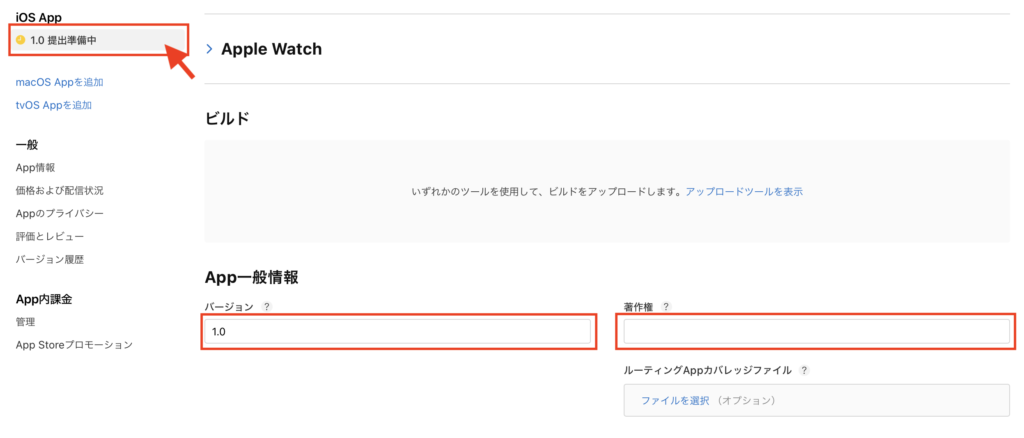
画面をスクロールしていくと「App一般情報」のところに「バージョン」と「著作権」を入力する欄があります。
バージョン
初めて審査に出す段階であれば1.0のままで大丈夫です。
App審査でreject(却下)されて修正したり、新しい機能をつけて更新したり、ゲームデータに何かしら変更を加えてアップロードし直す際にはバージョンを上げていきましょう。
例)1.01 ➡︎ 1.02 ➡︎ 1.03 … など
同じゲームの微妙に変更したデータを何度もアップしていると、どれが最新バージョンのものなのか自分でも分からなくなってきます。また、アプリを審査する人にとっても、以前却下したものと全く同じバージョンのものが送られてきたら「修正してから送ってよ…」となりますよね。(想像)
「以前にアップしたものとは別のバージョンですよ!」ということを分かりやすくするため、忘れがちですがきちんと毎回更新していきましょう。
著作権
「アプリの独占権を取得した年(特になければリリース時点の西暦)」+「著作権を所有する人物名または組織名」
で入力します。
例えば2021年現在なら
山田 太郎さん(個人開発)の場合 ➡︎「2021 Taro Yamada 」
ごまふ株式会社(組織開発)の場合 ➡︎「2021 Gomafu Inc.」
といった形式で書けばOKです。

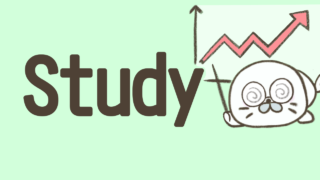



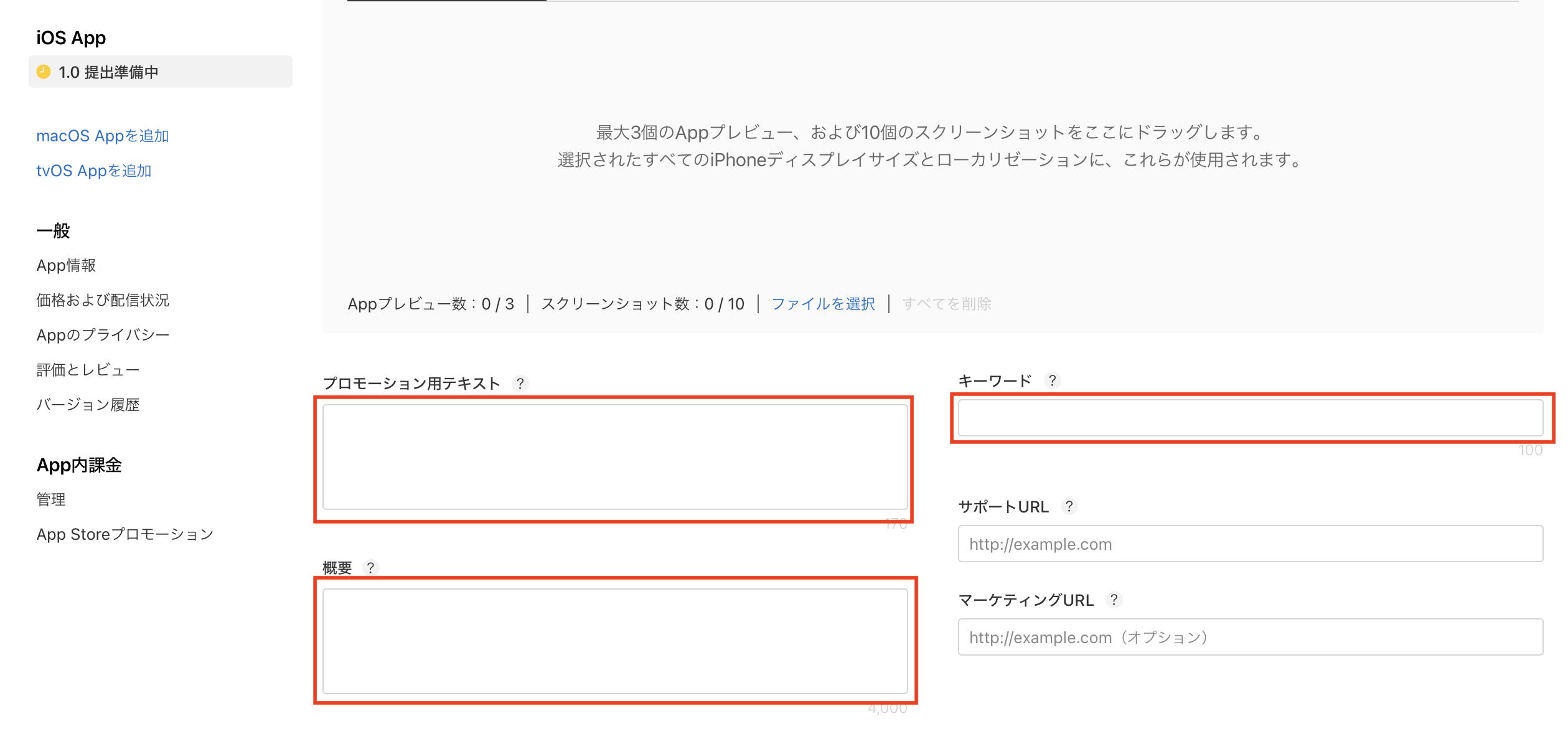
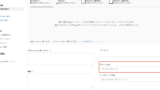
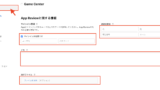
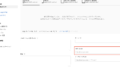
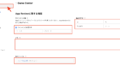
コメント